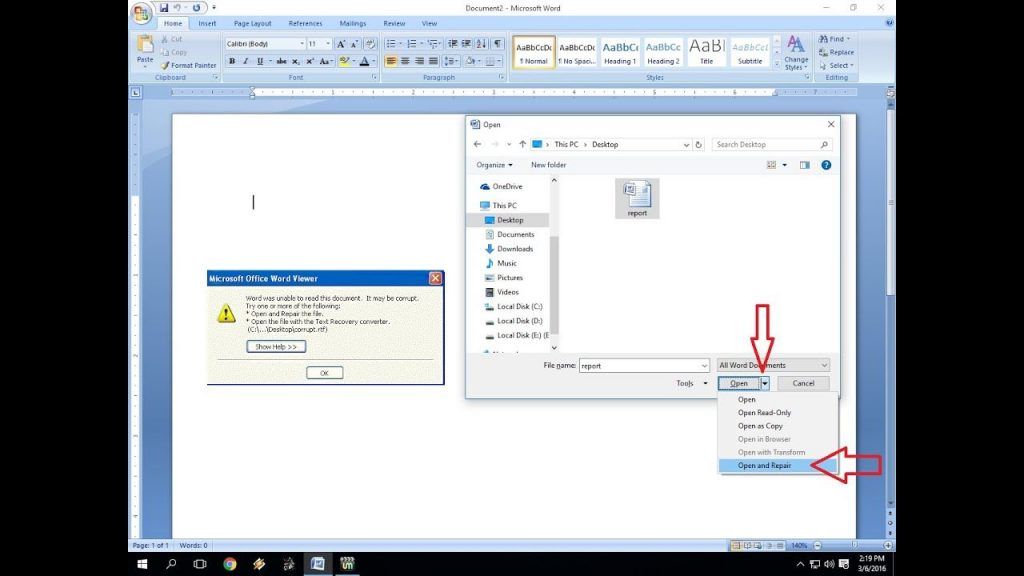Hasarlı veya Bozuk Word Dosyası Nasıl Düzeltilir Raporun tesliminden önceki gece. Son rötuşlarını yapmak üzeresin. Belgeyi açarsınız ve Word dosyanın açılamadığını söylerken kalbiniz sıkışır. Daha da kötüsü, dosya hiçbir zaman kaydedilmedi veya yanlışlıkla silindi.
Panik yapmayın! Word Belgesi Nasıl Kurtarılır makalemizdeki tüm seçenekleri deneyin. Çoğu zaman, oradaki tavsiyeler Word belgenizi kurtaracaktır. Ah, hepsini denedin mi? Belgenizi bulamadınız mı? Yoksa buldunuz ama açılmıyor mu? Bunun için de yardım aldık. İpuçlarımızla kaydedilmemiş, silinmiş veya bozulmuş bir Word belgesini kurtarabilirsiniz.
Microsoft Word’de Bozuk Word Dosyalarını Kurtarın
Bozuk bir dosyayı doğrudan Word programında kurtarırken denenecek birkaç yöntem vardır. Bu yöntemler için kurtarma oranı mükemmel olmasa da, önce bunları deneyin. Ücretsizdirler ve belgeyi kurtarırlarsa, tam orada Word’de, kaydedilmeye hazır olacaktır.
Kelime İçeriği Kurtarma
Bir belgeyi açarken ve ilk kez bozuk olduğunu tespit ederken, muhtemelen aşağıdaki hata mesajını göreceğiz: Word, YourDocument.docx’te okunamayan içerik buldu. Bu belgenin içeriğini kurtarmak istiyor musunuz? Bu belgenin kaynağına güveniyorsanız, Evet’i tıklayın.
Bundan sonra ne yapılacağı belli. Evet’i tıklayın. Bozuk belge açılırsa ve kullanılabilirse, harika! Değilse, hata mesajını görürüz, Word dosyayı açmaya çalışırken bir hatayla karşılaştı. Bir öneri listesi sunulacak. Takip etmeye değer.
Word Aç ve Onar
Açık ve Onarım seçeneği de Word’e yerleşiktir.
- Word’ü açın ve Aç’ı seçin . Ardından bozuk Word dosyasının kaydedildiği yere gidin.
- Açacağınız dosyayı seçin.
- Aç’ın yanındaki aşağı oku seçin.
- Aç ve Onar’ı seçin.
İşleme alınması birkaç dakika sürebilir. Bozuk belgeyi kurtarabilir veya bir hata mesajı alabilirsiniz.
Word Herhangi Bir Dosyadan Metni Kurtarma
Word’ün herhangi bir dosyadan metin kurtarabileceğini iddia etmek cesur bir iddiadır, ancak Microsoft hala bu yöntemin adı olarak bunu kullanmıştır.
- Word’ü açın ve Aç’ı seçin. Ardından bozuk Word dosyasının kaydedildiği yere gidin.
- Vurgulanacak şekilde dosyayı seçin.
- Tüm Dosyalar (*.*) yanındaki aşağı oku seçin.
- Herhangi Bir Dosyadan Metni Kurtar (*.*) öğesini seçin.
- Aç’ı seçin.
Word dosyayı birkaç dakika işleyecektir. Vuruldu veya kaçırıldı, bu nedenle Word belgesinin metnini kurtaracak veya hata mesajını alabiliriz, Word, bazıdosyaadı.tmp’de okunamayan içerik buldu. Bu belgenin içeriğini kurtarmak istiyor musunuz? Bu belgenin kaynağına güveniyorsanız, Evet’i tıklayın. Bu nedenle, Evet’i tıklayın.
Metin ya kurtarılacak ya da olağan hata mesajını alacağız.
Taslak Modunda Kelime Aç
Yukarıdaki yöntemlerden hiçbiri işe yaramadıysa, Word’de bozuk bir dosyayı kurtarmanın gerçekten resmi Microsoft yolları olmayan birkaç şeyi denememiz gerekecek. Ancak yine de yalnızca Word kullanılarak yapılabilirler. Dosyayı Taslak modunda açmak ilkidir.
- Word’de yeni bir boş belge açıkken Dosya öğesini seçin , ardından ekranın sol alt köşesinde Seçenekler öğesini seçin.
- Word Seçenekleri penceresi açıldığında, sol tarafta Gelişmiş’i seçin . Ardından Belge içeriğini göster alanına gidin. Resim yer tutucularını göster’e bir onay işareti koyun. Bunu, Word’ün resimleri kurtarmaya çalışmaması ve yapamadığında tüm belgeden vazgeçmemesi için yapın.
Diyelim ki resimleri başka bir yere kaydettik ve onları kurtarılan belgeye geri koyabiliriz. Ayrıca, Taslak ve Anahat görünümlerinde Taslak yazı tipini kullan’a bir onay işareti koyun . Bu, Word’ün belgede kullanılan tüm stilleri kurtarmaya çalışmasını engeller. Word’ün metni geri almaya odaklanmasını istiyoruz. Belgeyi geri aldığımızda hızla yeniden biçimlendirebiliriz.
- Word Seçenekleri penceresini kapatmak için Tamam’ı seçin.
- Şeritte Görünüm’ü ve ardından Taslak’ı seçin. Açılan tüm belgeler şimdi Taslak görünümünde açılacaktır.
- Bozuk Word dosyasını açmayı deneyelim.
- Word ana sayfa görünümüne gitmek için Dosya’yı ve ardından Aç’ı seçin.
- Bozuk Word belgesine gidin ve açın.
Word’e çalışması için birkaç dakika verin. Ya belgeyi kurtaracak ya da olağan hata mesajını alacağız. Hata mesajını alırsanız, Word YourDocument.docx’te okunamayan içerik buldu… devam etmek için Evet’i seçin. Son ve en karmaşık yönteme geçelim.
Belgeye Word Bağlantısı
Bu karmaşık. Bozuk dosyayı açması için Word’ü kandırmaya çalışıyoruz. Şaşırtıcı bir şekilde, işe yarayabilir.
- Yeni bir boş Word belgesi açın ve onu Link to Document.docx gibi bir adla kaydedin.
- Belgeye bağla gibi bir metin girin. Tüm metni seçin ve sağ tıklayıp Kopyala’yı seçerek veya Ctrl + C kullanarak kopyalayın.
- Yeni bir boş belge açın. Şeritteki Yapıştır seçeneğinin altındaki aşağı oku seçin. Ardından Özel Yapıştır’ı seçin. Veya sadece Alt + Ctrl + V kullanın.
- Özel Yapıştır penceresinde, Bağlantı Yapıştır radyo düğmesini ve ardından Biçimlendirilmemiş Metin’i seçin. Tamam’ı seçin.
- Şimdi belgedeki metne sağ tıklayın. Bağlantılı Belge Nesnesi > Bağlantıları seçin.
- Bağlantılar penceresinde, Kaynağı Değiştir’i seçin. Belge seçim penceresi açılacaktır. Bozuk Word belgesini seçin ve açın.
Bağlantılar penceresine geri döndüğünüzde, Kaynak dosyanın az önce seçtiğimiz bozuk Word belgesinin yolunu gösterdiğinden emin olun. Devam etmek için Tamam’ı seçin.
- Çalışırsa, bozuk belgedeki tüm metni göreceğiz. Hala bir bağlantı olduğu için vurgulanacaktır. Metne sağ tıklayın ve Bağlı Belge Nesnesi > Dönüştür öğesini seçin. Yeni bir pencere açılacaktır.
8. Dönüştür penceresinde, Nesne türü: Microsoft Word Belgesi zaten seçilidir. Dönüştürmeyi yapmak için Tamam’ı seçin.
Artık belge, bağlantılar olmadan düz metin olacaktır. Tekrar kaybolmadan önce kaydedin.
Silinmiş veya Bozuk Word Belgesini Kurtarma Programları
Ya bu adımların hiçbiri işe yaramazsa? Ya da Word belgesi herhangi bir yedekleme olmadan Geri Dönüşüm Kutusunda değil de yalnızca silinmişse? Silinen veya bozulan Word belgelerini kurtarabilecek birkaç program vardır.
Windows, bir dosyanın silinmiş veya bozulmamış sürümlerini kurtarmak için ShadowCopy ve Dosya Geçmişi gibi yerleşik yardımcı programlara sahiptir. Ayrıca ücretsiz Microsoft Windows Dosya Kurtarma uygulaması da var.
Mac’in Time Machine özelliği, otomatik yedekleme açık olduğu sürece Apple meraklılarına yardımcı olacaktır. Bu seçenekler çalışmıyorsa, bu uygulamalardan birini deneyin.
Aşağıdaki tüm uygulamaları daha önce kullanılan aynı bozuk dosyaya indirip test ettik. Hiçbir dosya kurtarma işleminin her seferinde çalışmayacağını unutmayın. Deneyimleriniz farklı olabilir.
Tüm uygulamalar VirusTotal’ın Dosya Çözümleyicisinden geçirildi. Bu bir çevrimiçi virüs tarayıcısıdır. Herhangi bir güvenlik sağlayıcısı dosyayı kötü olarak işaretlediyse, uygulama testlerimize dahil edilmedi.
DocRepair
İşletim Sistemi : Windows
Fiyat : $80
Kurtarma türü : Bozuk Word dosyaları
DocRepair, Word 2.0’dan 2016’ya kadar olan Word belgelerinde ve Mac için Word’de kullanılabilir. Ne yazık ki, test etmek için bir Mac’imiz yoktu, bu nedenle incelememiz Windows sürümünü temel alıyor.
Bazen DocRepair karmaşık biçimlendirmeyi kurtardı, ancak çoğunlukla yalnızca metni kurtardı. Tüm bunlar bir yana, testlerimizde en tutarlı şekilde çalışan uygulama bu oldu. Aynı zamanda en basitiydi.
DocRepair ayrıca hasarlı disklerde veya bozuk disk sektörlerinde kaybolan Word dosyalarını kurtarabildiğini iddia ediyor. Bunu maalesef test edemedik. Cidden, bu, testimizde en iyi bozuk Word dosya kurtarma uygulamasıydı.
Wondershare
İşletim Sistemi : Windows, Mac
Fiyat : Ayda 80 ABD Dolarından 170 ABD Dolarına kadar ömür boyu lisans, ücretsiz deneme sürümü
Kurtarma türü : Silinen Word dosyaları
Word kurtarma uygulamalarını ararken, Wondershare Recoverit bir sonuç olacaktır. Pazarlamaları bunu bir Word kurtarma uygulaması olarak çerçeveliyor, ancak gerçekçi olarak, silinen herhangi bir dosyayı geri yüklemek için muhtemelen kullanacağımız bir dosya kurtarma uygulaması.
Taramanın fotoğraf, video, belge vb. dosya türlerine göre daraltılabilmesi için bir filtre seçeneğine sahiptir. Bu, tarama süresini kısaltacaktır. Ancak, yine de gözden geçirilmesi gereken çok sayıda belge olacaktır. Wondershare, vurgulamada gösterildiği gibi, dosyamızın geri yüklenebilecek birkaç sürümünü buldu.
RS Word Recovery
İşletim Sistemi : Windows
Fiyatı : 40$/yıl, ücretsiz deneme sürümü
Kurtarma türü : Silinen Word dosyaları
RS Word Recovery sadece Word belgelerini kurtarmakla kalmadığından, isim hoş bir şekilde yanıltıcıdır. OpenOffice, PDF ve düz metin dosyalarını da kurtarabilir. RS Word Recovery, bir belge türüne göre filtreleyebilen gerçekten silinmiş bir dosya kurtarma programıdır.
Aslında bozuk bir dosyayı düzeltmez, ancak dosyanın başka türlü bulunamayan önceki bir sürümünü bulabilir. Yerel ve çıkarılabilir sürücülerde de çalışır. Vurgulama, test dosyamızın bir sürümünün bulunduğunu gösteriyor.
DataNumen Word Repair
İşletim Sistemi : Windows, Mac
Fiyat : 89.95, ücretsiz deneme sürümü
Kurtarma Türü : Silinmiş veya bozuk Word dosyaları
DataNumen Word Repair, Windows veya Mac için Word belgelerini kurtardığını iddia ediyor. Kaydedilmemiş, silinmiş veya bozuk Word dosyalarını kurtarabilir. Belgenin biçimlendirmesi de dahil olmak üzere bozulmadan tutulmalıdır; tablolar, resimler, listeler, bağlantılar ve yer imleri. Dosya ister yerel ister çıkarılabilir diskte olsun, DataNumen Word Repair kullanılabilir. Testimiz dosyayı kurtarmadı.
Repair for Word
İşletim Sistemi : Windows
Fiyatı : Ayda 80 ABD Dolarından 170 ABD Dolarına kadar ömür boyu lisans, ücretsiz deneme sürümü
Kurtarma türü : Bozuk Word dosyaları
Bu, özellikle Word dosyalarını onarmak içindir. Dosyanın konumu bilinmiyorsa, Repair for Word dosyayı arayacaktır. Word için Onar, bir kez bulunduğunda, belgeyi tam bir belge, biçimlendirmeli filtrelenmiş metin veya biçimlendirmesi ham metin olarak ön izleyebilirsiniz. Oradan, küçük bozulmaların basit bir onarımını veya tam bir kurtarma işlemini yapabilir. Test dosyamızda çalışmadı.
Munsoft’s Easy Word Recovery
İşletim Sistemi : Windows
Fiyatı : $60 kişisel lisans, $100 işletme lisansı
Kurtarma türü : Silinmiş veya bozuk Word dosyaları
Munsoft’s Easy Word Recovery daha eski bir uygulamadır ve görünüm ve his olarak kendini gösterir. Ama işe yararsa, bu önemli mi? Easy Word Recovery, bir Word dosyasındaki verileri kurtarabilir ve ayrıca kaybolması veya silinmesi durumunda tüm Word dosyaları için sürücülerde arama yapabilir. Word dosyası bulunduğunda veya kurtarıldığında, bir önizleme de verir. Test dosyamız kurtarılamadı.
Hala Bir Word Dosyasını Kurtaramıyor musunuz?
Word, Windows veya Mac’in yerleşik kurtarma araçları içindeki tüm seçenekleri ve bahsedilen uygulamalardan birkaçını denediyseniz, yapılacak tek bir şey kalmış olabilir. Cihaz bir veri kurtarma uzmanına götürülebilir, ancak bunun maliyeti 1.000 dolardan fazlaya mal olacak. Belki de belge sizin için o kadar değerlidir.